
|
Читайте также: |
В сложных проектах, где присутствует большое количество элементов, целесообразно выбирать отдельные участки логических схем и объединять их в блоки. Такой подход позволяет представить схему в виде совокупности блоков и связей между ними.
Для построения сложных схем в программном пакете Quartus II реализован набор мегафункций, которые представляют собой такие элементы как сумматоры, умножители, АЛУ, делители частоты, устройства памяти и т.д. Их можно добавлять в схему, используя мастер MegaWizard Plug-In Manager, который поможет вам установить нужные опции и параметры, а также порты, которые вы хотите использовать.
Для создания блока необходимо выполнить следующую последовательность шагов:
В меню File выбрать пункт New. В открывшемся диалоговом окне в качестве типа файла выбрать Block Diagram/Schematic File.
На панели инструментов нажать кнопку  и на рабочей области мышкой растянуть прямоугольник.
и на рабочей области мышкой растянуть прямоугольник.

Рис. 1.8 Логический блок
Вход в свойства блока осуществляется кликом правой кнопкой мыши на нем, и выбора пункта Block Properties. Изменение имени блока производится во вкладке General. Описание входов и выходов блока производится во вкладке I/Os.
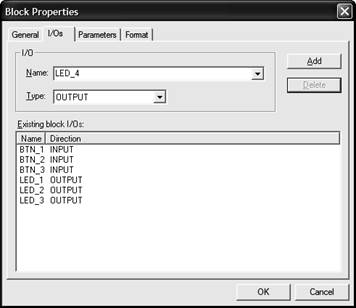
Рис. 1.9. Входы и выходы блока
В итоге получится следующий блок:

Рис. 1.10. Готовый блок
Следующим шагом является создание Design File для этого блока. Это можно сделать, кликнув правой кнопкой мыши по блоку и выбрав пункт Create Design File from Selected Block. В открывшемся окне в поле File Type необходимо выбрать пункт Schematic.

Рис. 1.11 Создание файла описания для блока
После создания в этот файл можно попасть через двойной клик левой кнопкой мыши по блоку.
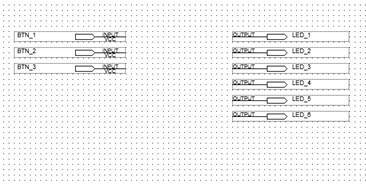
Рис. 1.12 Файл описания в виде логической схемы
Примечание: Аналогичным образом в блоки могут объединяться не только логические схемы, но и программы, написанные на языках VHDL, AHDL и Verilog HDL, поддерживаемые САПР Quartus II.
Для добавления мегафункций в схему с помощью MegaWizard Plug-In Manager проделайте следующие действия: двойным щелчком мыши на рабочем поле откройте диалог Symbol, далее в появившемся диалоге нажмите кнопку MegaWizard Plug-In Manager… На экране отобразится первая страница мастера добавления мегафункций.

Рис. 1.13. Мастер добавления мегафункций
Выберете пункт Create a new custom megafunction variation и нажмите Next.
На следующей странице мастера, например для добавления умножителя, в списке Which megafunction would you like to customize? раскройте пункт arithmetic и выберете LPM_MULT. В качестве семейства ПЛИС из выпадающего списка Which device family will you be using? выберете Cyclone. В поле Which type of output file? в качестве типа генерируемого файла выберете пункт VHDL, затем нажмите кнопку Browse, и укажите, куда и под каким именем сохранить сгенерированный файл на языке VHDL (например, mult.vhd).
На следующих страницах настраиваются параметры (разрядности входов и выходов для умножителя) выбранной мегафункци. Установите эти параметры в соответствии с вашими требованиями. После установки параметров нажмите Finish.
На появившейся странице можно выбирать файлы, которые нужно сгенерировать помимо *.vhd файла, который мы указали ранее. Можно сгенерировать файл временной диаграммы в формате HTML, заголовочный файл AHDL (*.inc), а также файл шаблона (*.vhd).
Для завершения работы мастера и предварительного просмотра сгенерированного элемента нажмите Finish. Для добавления элемента на схему нажмите OK.
Дата добавления: 2015-10-26; просмотров: 127 | Нарушение авторских прав
| <== предыдущая страница | | | следующая страница ==> |
| Создание проекта | | | Установка настроек компилятора |